Solução de problemas na ausência de uma rede móvel | VideoTron, problemas de solução de problemas | Resolvendo problemas de rede – Gerencie o OpMainer
Solução de problemas de problemas de rede
- Se você vir o ícone na barra de status ou na parte superior da tela do seu dispositivo, desative o modo plano.
- Verifique se o seu telefone indica que você tem uma rede móvel.
- Verifique se você tem uma mensagem indicando que seu cartão SIM está mal inserido.
- Tente selecionar a rede manualmente.
- Se o problema estiver vinculado a uma rede Wi-Fi, tente garantir que seu dispositivo possa esquecer a rede e se reconectar.
- Tente redefinir as configurações de rede.
Quais são as soluções na ausência de uma rede no meu celular
Você encontra problemas de rede com seu celular? Aqui estão os itens para verificar seu telefone para encontrar uma conexão.
O que é devido à ausência de uma rede no meu celular?
A ausência de uma rede no seu celular pode ser explicada por vários fatores:
- Você está em uma área em que a cobertura da rede é baixa, até inexistente, ou seu cartão SIM não captura mais a rede
- Os parâmetros do seu dispositivo foram alterados involuntariamente, bloqueando o acesso à rede
- Se o limite de uso de dados for atingido, isso pode ter o efeito de bloquear a rede de parceiros 2
Se não houver rede no seu telefone, você pode resolver o problema dessa maneira: desligue o dispositivo e ligue -o novamente.
Eu não tenho uma rede no meu telefone. O que devo fazer?
Para encontrar acesso à sua rede móvel e recuperar seus serviços, você deve executar várias verificações no seu dispositivo.

- Se você vir o ícone na barra de status ou na parte superior da tela do seu dispositivo, desative o modo plano.
- Verifique se o seu telefone indica que você tem uma rede móvel.
- Verifique se você tem uma mensagem indicando que seu cartão SIM está mal inserido.
- Tente selecionar a rede manualmente.
- Se o problema estiver vinculado a uma rede Wi-Fi, tente garantir que seu dispositivo possa esquecer a rede e se reconectar.
- Tente redefinir as configurações de rede.
Após os cheques, se você sempre tiver problemas de rede relacionados ao seu celular, entre em contato com nosso suporte técnico.
Desative o modo plano
Modo de avião corta todas as conexões (Wi-Fi, Bluetooth e redes móveis). Para desativá -lo, siga as etapas relacionadas ao modelo do seu dispositivo.
Quando seu dispositivo está no modo plano, é possível reativar Wi-Fi e Bluetooth.
Iphone
Em Configurações, desativar o interruptor em relação modo avião.

Você também pode iniciar o Centro de Controle, Em seguida, pressione o botão do modo de avião . O pellet está acinzentado quando o modo está desativado.
Se necessário, obtenha mais detalhes sobre o uso do modo plano em um iPhone.
Samsung
- Em Configurações, Selecione Conexões.
- Pressione a opção Modo offline Para ativar ou desativar o modo plano.

Você também pode varrer a tela de cima para baixo e depois pressionar o ícone . O pellet está acinzentado quando o modo está desativado.
Android (outros)
Observação : Dependendo do modelo do seu dispositivo, o procedimento pode variar um pouco.
- Em Configurações, Pressione Rede e Internet.
- Ativar ou desativar o modo avião.

Você também pode varrer a tela de cima para baixo e depois pressionar o ícone . O pellet está acinzentado quando o modo está desativado.
Se necessário, obtenha mais detalhes sobre o uso do modo plano em um dispositivo Android.
Entenda os símbolos de conexão
Esses símbolos são exibidos na parte superior da tela do seu celular. Eles indicam o estado ou tipo de conexão.
Lista de símbolos de conexão
G : Conexão GPRS
E: Conexão de borda
3G: Conexão 3G
H (HSPA): Conexão 3.5g
H+ / HSPA+ DC: Conexão 4G
5G: Conexão 5G
LTE: Conexão LTE
LTE+: Conexão LTE avançada, o dispositivo usa várias frequências LTE ao mesmo tempo para atingir a velocidade mais rápida
Rede essencial. /  / / /
/ / /  /
/  : Sem rede móvel
: Sem rede móvel
Observação: se você estiver em uma área em que o sinal é baixo ou inexistente, poderá ativar a função Wi-Fi Chamadas, se o seu telefone for compatível. Descubra como fazer isso.
Tente selecionar a rede manualmente
Para acessar a rede 5G, você deve estar em uma zona com tampa 5G, e seu dispositivo deve ser compatível: tipo Apoiar Siga -Up de Modelo do seu dispositivo Na barra de pesquisa na parte superior da página para encontrar sua folha técnica e guia do usuário.
Embora a opção seja geralmente ativada por padrão, você pode selecionar manualmente o modo de rede nas configurações do seu dispositivo. Siga as etapas correspondentes ao seu modelo de telefone celular.
Iphone
- No Configurações, Selecione Rede celular.
- Pressione Opções, em seguida Voz e dados.
- Selecione o modo de rede desejado:
- 5G ativado (Ativação de força a qualquer momento)
- 5G Auto (apenas ativo se não corre o risco de reduzir consideravelmente a duração da bateria)
- LTE
- 3G
As opções 5g são exibidos apenas no caso de dispositivos certificados 5G por vídeo.
Se necessário, veja mais detalhes sobre o uso de 5G com um iPhone.
Samsung
- No Configurações, Selecione Conexões.
- Pressione Redes móveis, em seguida Modo de rede.
- Selecione o modo de rede desejado:
- 5G/LTE/AMRC-LB/GSM (conexão automática)
- LTE/AMRC-LB/GSM (conexão automática)
- AMRC-LB/GSM (3G) (conexão automática)
- Apenas AMRC-LB
- Apenas GSM
As opções 5g são exibidos apenas no caso de dispositivos certificados 5G por vídeo.
Google Pixel
As opções 5g são exibidos apenas no caso de dispositivos certificados 5G por vídeo.
Se necessário, consulte mais detalhes sobre a solução de problemas da rede 5G.
Android (outros)
Observação : Dependendo do modelo do seu dispositivo, o procedimento pode variar um pouco.
- No Configurações, Selecione (dependendo do seu modelo):
- Motorola: Rede e Internet >Rede celular >Avançar >Tipo de rede favorito
- TCL: Rede celular >Tipo de rede favorito
- Huawei: Redes móveis >Dados móveis >Tipo de rede favorito
As opções 5g são exibidos apenas no caso de dispositivos certificados 5G por vídeo.
Tente esquecer uma rede Wi-Fi
Se o problema de acesso estiver vinculado a uma rede Wi-Fi, é possível que o procedimento para que seu dispositivo esqueça que essa rede paga a situação. Siga as etapas correspondentes ao seu modelo de telefone celular.
Iphone
Para fazer seu dispositivo esquecer a rede que você usa:

- No Configurações, Selecione Sem fio.
- Pressione ao lado da rede que você usa.
- Pressione Esquecer esta rede, em seguida Esquecer confirmar.
Para que seu dispositivo esqueça uma rede à qual você já se conectou, mas que não usa:

- No Configurações, Selecione Sem fio.
- Pressione Para modificar Na área da tela para exibir redes conhecidas em seu dispositivo.
- Execute uma das seguintes ações:
- Pressione, então EXCLUIR.
- Pressione ao lado da rede e depois em Esquecer esta rede e em Esquecer confirmar.
Samsung
- No Configurações, Selecione Conexões, Então Sem fio.
- Verifique se o interruptor Wi-Fi está ativado.
- Abra o menu no canto superior direito e selecione Configurações avançadas, Então Gerenciar redes.
- Selecione a rede Wi-Fi desejada e pressione Esquecer.
Solução de problemas de problemas de rede
As redes de TI são a base das empresas digitais. Para garantir a continuidade das atividades, a infraestrutura de computador por trás dessas redes deve ser monitorada e gerenciada dia e noite. Os administradores de TI geralmente encontram problemas ao gerenciar a infraestrutura de TI, um elemento -chave de seu trabalho. Uma parte ainda mais importante é a resolução dos problemas de rede. Vamos discutir certos problemas comuns encontrados em uma rede e como resolvê -los.
Problemas de rede
Os problemas de rede variam desde a indisponibilidade do dispositivo ou serviço a um tempo de resposta lento, problemas de saúde do servidor e desempenho da rede abaixo da média. Os problemas que ocorrem em uma rede podem ser estendidos, por isso reunimos problemas de rede em quatro categorias de acordo com sua origem.
- Problemas materiais: indisponibilidade de equipamentos e problemas de desempenho devido a conexões físicas e carga do material
- Problemas de software: indisponibilidade de serviço, indisponibilidade de processos, problemas de sistema operacional e tempo de resposta de serviço lento
- Problemas de bandling: links WAN instáveis e chamadas medíocres de VoIP devido a gabarito, latência e perda de pacotes
- Problemas de configuração: falha de hardware devido à má configuração
Solução de problemas do problema da rede fica mais fácil quando você identifica a fonte do problema.
Princípios básicos de quebra de rede
Os administradores de TI devem estar preparados para gerenciar problemas de rede e reduzir o tempo médio de reparo (MTTR). Para obter um MTR mais baixo, você deve ter um entendimento claro dos problemas de rede. O método de quatro etapas descrito abaixo pode ajudá-lo a entender melhor os problemas de rede subjacentes e manter uma rede 5N.
Passo 1: Identifique o problema da rede.
2ª etapa: Reúna informações e siga a causa principal.
Etapa 3: Resolva o problema.
Passo 4: Documente o problema e o processo de solução de problemas.
Seguindo a rotina acima, você pode entender claramente problemas de rede e ensinar a outros técnicos de rede as possíveis armadilhas de rede e as etapas necessárias para solucionar problemas. No entanto, o verdadeiro desafio é identificar problemas de rede antes que os usuários finais sejam afetados.
OpMainer: Software de identificação e solução de problemas para problemas de rede
O OpMainer de ManagEngine é um software completo de vigilância de rede e supervisão de rede. Ele analisa dispositivos de rede, como interruptores, roteadores, servidores e dispositivos de armazenamento para disponibilidade, integridade e desempenho. OpMainer também monitora o tempo de resposta, perda de pacotes, serviços, processos e outras medidas de materiais. Ao fornecer informações reais de tempo em sua rede, o OpMainer ajuda a identificar e resolver problemas de rede antes que os usuários finais sejam atribuídos.
Problemas de rede e conselhos de solução de problemas
Alguns dos problemas atuais de rede encontrados pelos administradores de rede são:
- Velocidade lenta da rede
- Desempenho ruim Wan e VoIP
- Tempo de resposta lenta da aplicação
Solução de problemas de problemas de rede
As causas subjacentes desses problemas de rede, bem como suas soluções, são descritas abaixo.
1. Velocidade lenta da rede interna
- Pedidos bloqueados: Um grande número de solicitações ao mesmo tempo leva a velocidades lentas de rede. Isso pode ser resolvido adicionando mais largura de banda à sua rede, geralmente renegociando com o seu FAI.
- Streaming multimídia: A transmissão ou download de arquivos grandes por longos períodos leva a uma desaceleração na rede, afetando outras funções comerciais críticas. Você pode bloquear locais de difusão multimídia atrás do firewall. Além de bloquear esses sites, você pode identificar os principais alto -falantes via OpMainer.
- Material obsoleto: Equipamento obsoleto tem um impacto significativo na velocidade da rede. Graças ao OpMainer, você pode analisar constantemente os dispositivos de rede e identificar o equipamento com alto uso do processador e RAM por longos períodos. Uma vez identificado, coloque o equipamento para nivelar depois de avaliar as necessidades atuais e futuras.
- Loop de troca: Um loop de comutação ocorre quando existem várias conexões entre dois interruptores em uma rede ou quando duas portas do mesmo comutador são conectadas. Isso inunda a rede de emissões e aumenta o tempo necessário para chegar ao destino. Usando o OpMainer, você pode monitorar portas individuais, detectar proativamente as tempestades de difusão e resolver problemas de loop mais rapidamente.
2. Desempenho ruim Wan e VoIP
- Latência: A latência é o tempo entre uma solicitação e sua resposta correspondente. Quando a latência é maior, o tempo de resposta às solicitações aumenta e a experiência do usuário final é bastante afetada. O RTT Wan Monitor of OpMainer permite configurar limiares para o tempo de ida e volta e avisar instantaneamente quando um limite é excedido.
- Gigu e perda de pacotes: O gabarito é o resultado de uma transmissão assimétrica de pacotes de dados. Isso faz com que as chamadas de áudio e vídeo. A perda de pacotes em uma rede geralmente se deve ao congestionamento da rede. Uma perda de pacotes de 1 a 2,5% é aceitável; Tudo o que anterior causará chamadas interrompidas. Usando o OpMainer, você pode definir limiares e receber alertas em tempo real no gabarito e perda de pacotes.
- Pontuação média de opinião (MOS): MOS é uma medida coletiva da qualidade das chamadas. É calculado de acordo com parâmetros como latência, gabarito e perda de pacotes. Varia de 1 (medíocre) a 5 (excelente). Usando o OpMainer, você pode definir um limite inferior para MOS e ser alertado quando a qualidade da chamada cai além do limite definido. Isso ajuda você a examinar imediatamente o congestionamento da rede e a melhorar a qualidade das chamadas.
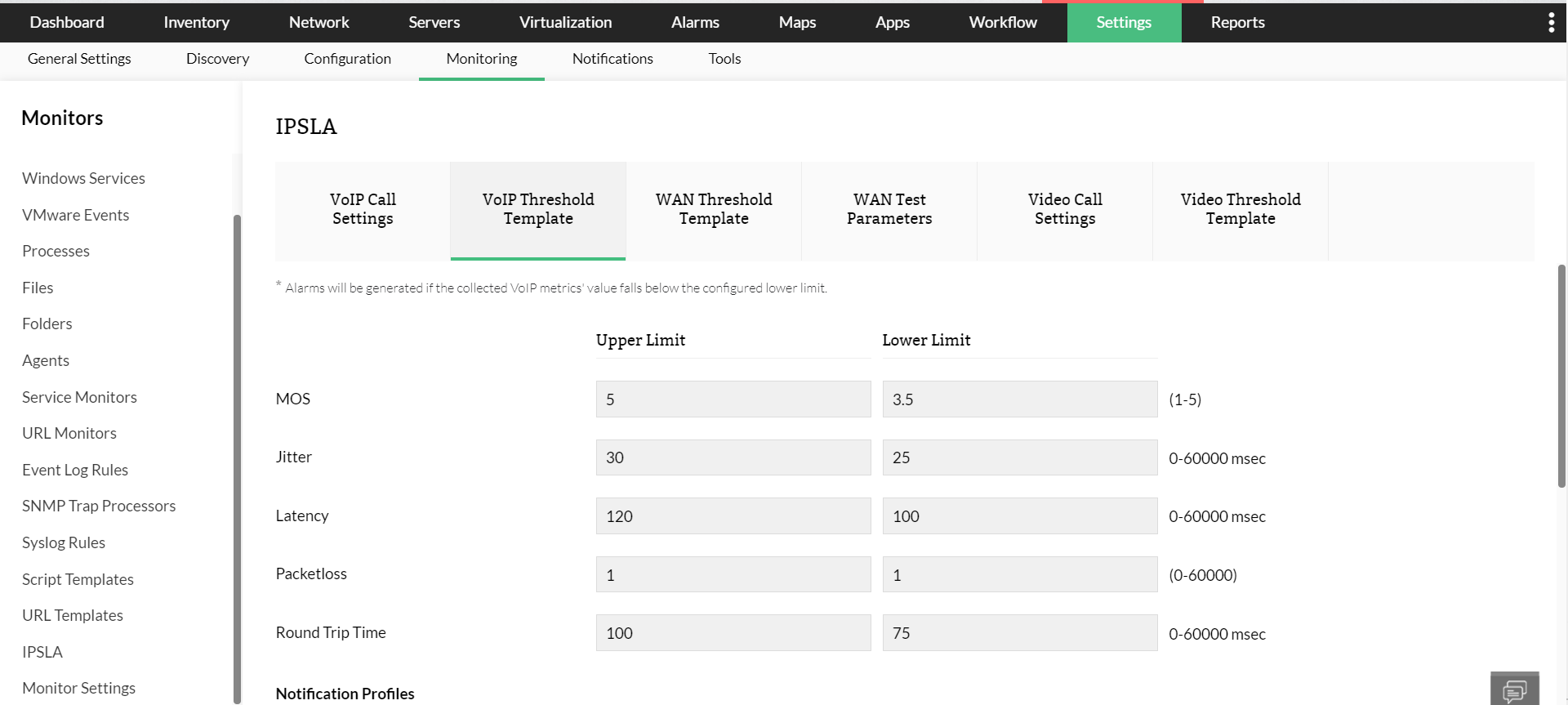
3. Tempo de resposta lenta do aplicativo ou servidor
Velocidade lenta da rede e desempenho medíocre da WAN afeta principalmente a equipe interna, mas as repercussões do tempo de resposta lenta para um servidor de aplicativos ou aplicativos podem ser desastrosas. Um tempo de resposta lento não tem apenas um impacto em sua renda e sua reputação, mas também causa disputas legais, porque você pode ter um contrato de QoS com seus clientes.
- Aumento da carga do servidor: Uma carga aumentada em seus servidores de aplicativos pode causar alto uso do processador e RAM, tornando o servidor incapaz de gerenciar todas as solicitações de entrada. Naturalmente, o tempo de resposta aumenta, afetando os clientes. Usando o OpMainer, você pode definir limites para identificar rapidamente problemas de desempenho do servidor e receber alertas instantâneos sobre problemas de desempenho do servidor.
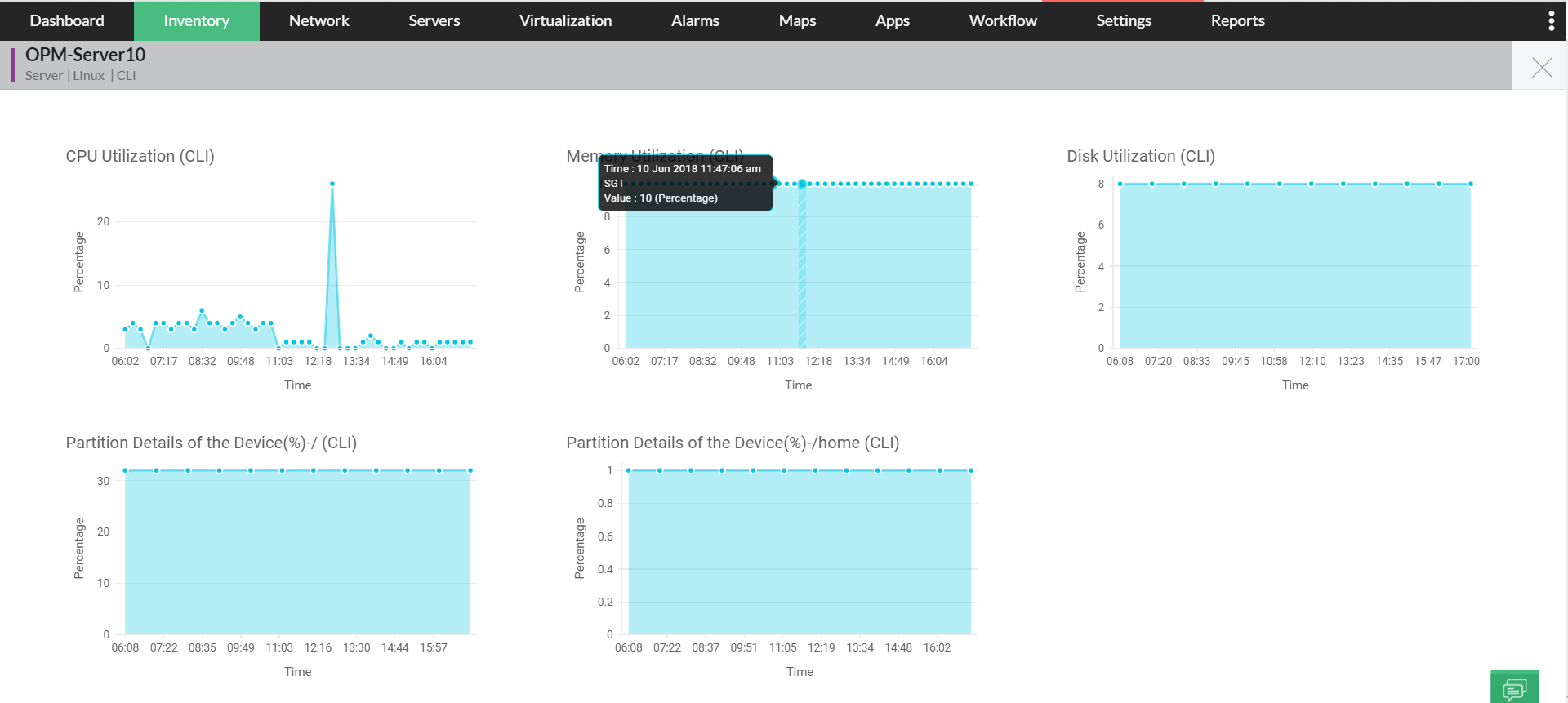
- Serviços: Alguns aplicativos ou servidores de aplicativos exigem que determinados serviços sejam executados em segundo plano para solicitações bem -sucedidas de solicitações. Quando esses serviços não estão mais disponíveis, os aplicativos podem não responder a solicitações. Usando o OpMainer, você pode monitorar serviços críticos para aplicativos hospedados e ser alertado em tempo real quando um dos serviços não está disponível.

- Processo do servidor: Certos processos realizados no servidor de aplicativos podem consumir mais RAM e processador, o que diminui o tempo de resposta. Além disso, os processos podem ouvir as portas importantes que os aplicativos precisam. Isso impede que os aplicativos ouçam portas críticas, resultando em tempo de resposta lenta e falha do aplicativo. Esse problema de rede pode ser resolvido com o OpMainer, monitorando proativamente os processos do servidor. Além do monitoramento, você também pode usar o OpMainer para interromper remotamente os processos em qualquer servidor.
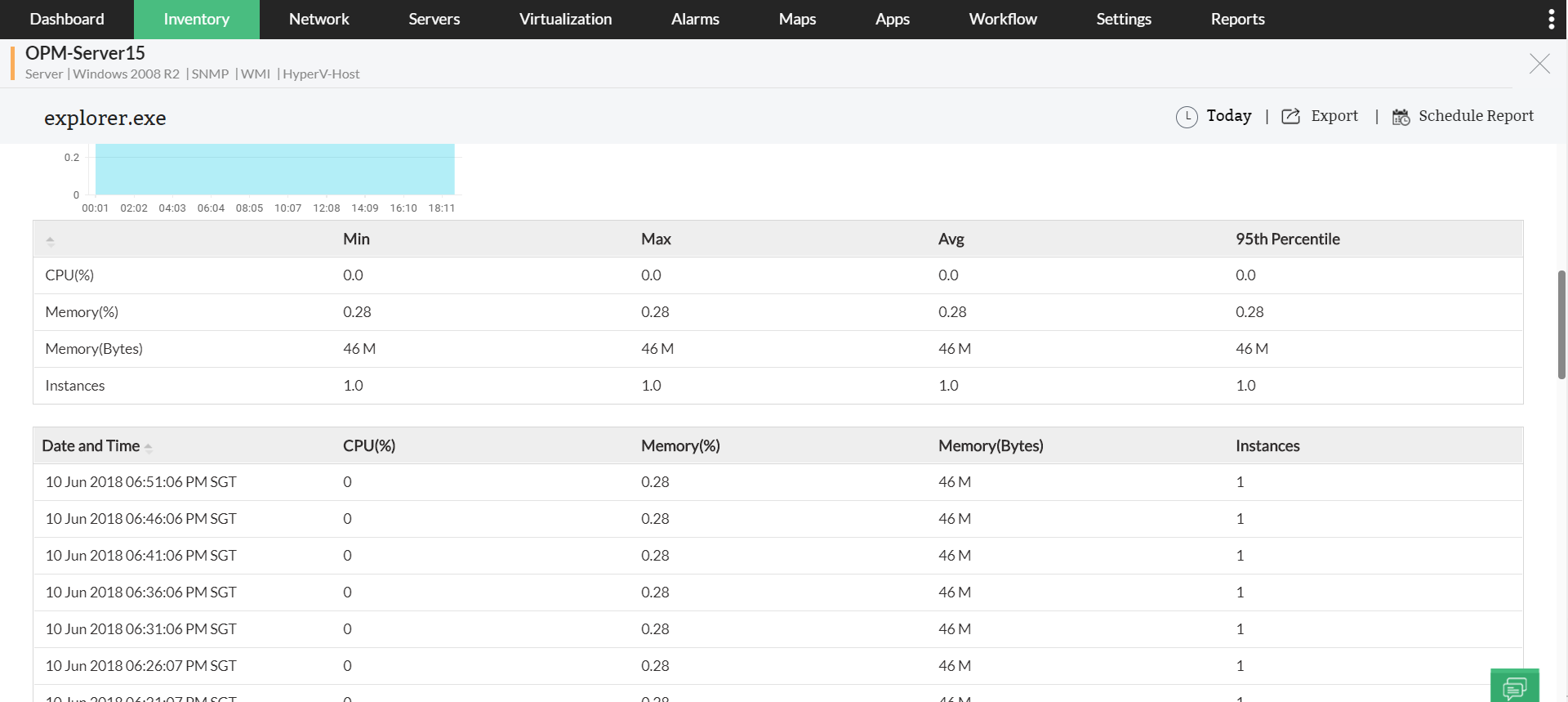
Como resolver problemas de rede com o OpMainer de ManagEngine?
Você pode ver como é importante identificar problemas de rede para solução de problemas mais rápidos. OpMainer é uma dessas ferramentas que ajudam a identificar defeitos de rede. Por exemplo, quando o OpManager o adverte sobre o uso de um processador de servidor de aplicativos, você pode:
- Localize imediatamente o servidor de aplicativos.
- Analise o pico do processador.
- Siga os processos responsáveis pelo pico de uso do processador.
- Mate os processos à distância.
OpMainer economiza muito tempo e recursos ao substituir os problemas de rede, ao mesmo tempo em que lhe dão tranqüilidade. Com o OpMainer, você também pode gerar relatórios sistemáticos em vários aspectos da sua rede, o que ajuda a entender o desempenho da rede.
Caixas de ferramentas para solução de problemas em opmainer
O OpMainer também possui ferramentas integradas práticas para resolver problemas de rede. Essas ferramentas de solução de problemas de rede incluem utilitários simples de solução de problemas com base na linha de comando que permitem uma abordagem sistemática e eficaz para a solução de problemas de rede. Algumas das ferramentas de resolução de problemas de rede incluem:
- Ping
- Tracery
- Ping snmp
- Resolver DNS
- Instrutor de alongamento do DHCP
- Editor de solicitação do WMI
- Editor de solicitação de clai
- Ferramenta SNMP
- Ferramentas Cisco
Seja um problema crítico do servidor de aplicativos ou um problema de rede, o OpMainer está lá para você. Faça o download do opmainer agora e evite problemas de rede.
- »Monitoramento padrão e análise de tráfego
- »Gerenciamento de configuração de rede
- »Gerenciamento de portas de comutação e endereços IP
- »Gerenciamento de firewall
- »Software de monitoramento de rede para MSP
- »Gerenciamento de operações de TI
- »Monitoramento de desempenho do aplicativo
